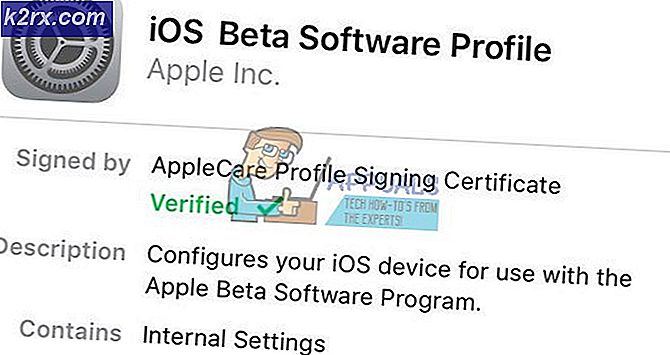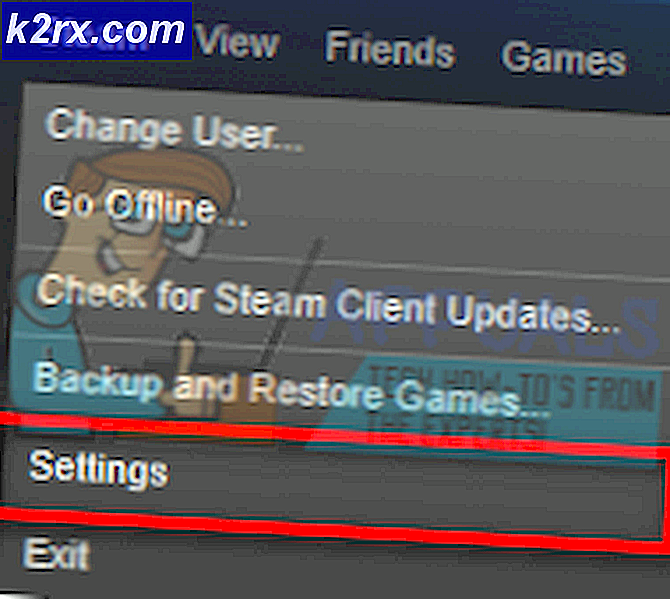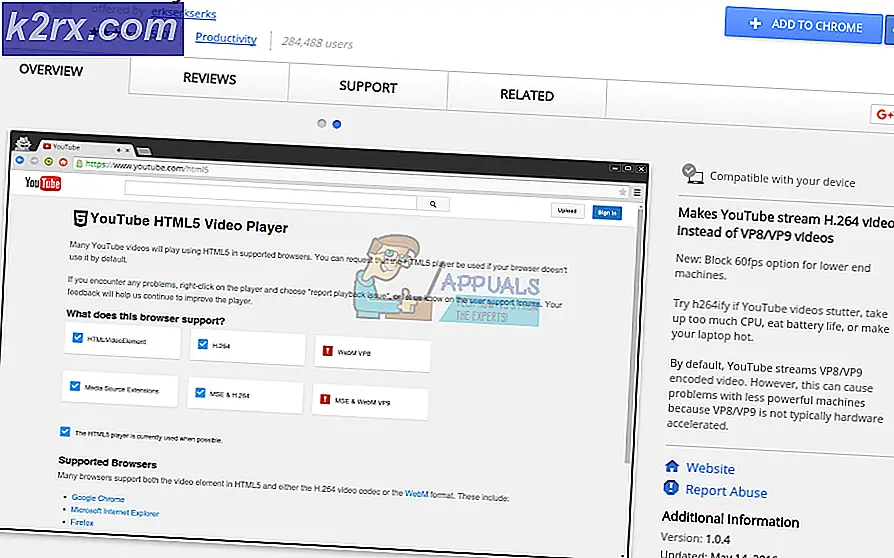Cara Menonaktifkan Keyboard Laptop di Windows 10
Laptop tidak seperti komputer desktop - laptop sudah memiliki semua periferal yang mungkin Anda perlukan untuk membuatnya. Aksesoris komputer dasar yang Anda butuhkan untuk mengoperasikan komputer adalah mouse, keyboard dan monitor, dan rumah laptop ketiga ini.
Pada kebanyakan laptop, masing-masing perangkat tidak dapat diputuskan dan diganti pada kehendak seperti halnya dengan komputer desktop, karena setiap perangkat tunggal sudah dipasangkan ke laptop. Itulah yang terjadi, jika keyboard laptop berhenti bekerja, baik sebagian atau seluruhnya, Anda tidak bisa begitu saja memutuskan dan menghubungkan yang baru. Anda harus membuka kap laptop dan seluruh keyboard bawaan diganti. Ini bisa sangat mahal, itulah sebabnya mengapa kebanyakan orang dengan keyboard laptop bawah atau yang tidak berfungsi hanya menghubungkan normal, keyboard eksternal ke laptop mereka dan menggunakannya sebagai gantinya. Dalam kasus semacam itu, dan di banyak kasus lainnya, pengguna laptop ingin menonaktifkan keyboard internal laptop untuk menghindari penekanan tombol yang tidak diinginkan atau tidak disengaja yang didaftarkan pada komputer.
Pada Windows 10, yang terbaru dan terhebat dalam antrean panjang Sistem Operasi Windows, sangat mungkin untuk menonaktifkan keyboard yang terpasang di laptop. Anda tidak dapat benar-benar menggunakan komputer apa pun (yang mencakup laptop) tanpa keyboard, itulah sebabnya mengapa Anda harus yakin untuk memiliki keyboard eksternal yang terhubung ke laptop sebelum Anda menonaktifkan keyboard built-in. Untuk menonaktifkan keyboard bawaan di laptop yang berjalan pada Windows 10, Anda perlu:
TIP PRO: Jika masalahnya ada pada komputer Anda atau laptop / notebook, Anda harus mencoba menggunakan Perangkat Lunak Reimage Plus yang dapat memindai repositori dan mengganti file yang rusak dan hilang. Ini berfungsi dalam banyak kasus, di mana masalah ini berasal karena sistem yang rusak. Anda dapat mengunduh Reimage Plus dengan Mengklik di Sini- Buka Pengelola Perangkat . Ini dapat diselesaikan dengan salah satu dari dua cara - Anda dapat mengklik kanan pada Start Menu untuk membuka Menu WinX dan mengklik Device Manager, atau tekan tombol Windows Logo + R untuk membuka dialog Run, ketik devmgmt.msc ke dialog Run dan tekan Enter untuk meluncurkan Device Manager .
- Di Device Manager, temukan dan klik dua kali pada bagian Keyboard untuk meluaskannya.
- Semua keyboard yang terhubung ke komputer Anda pada saat itu akan tercantum di bawah bagian Keyboard . Cari daftar untuk keyboard bawaan laptop, dan klik kanan di atasnya.
- Di menu konteks yang dihasilkan, klik Nonaktifkan .
- Klik Ya di kotak dialog yang dihasilkan untuk mengkonfirmasi tindakan dan menonaktifkan keyboard bawaan laptop.
Jika Anda tidak melihat opsi Nonaktifkan di menu konteks yang dihasilkan, jangan takut - Anda akan melihat opsi Hapus Instalasi, dan Anda dapat mengekliknya untuk mencopot driver untuk keyboard yang ada di dalamnya, bukan hanya menonaktifkannya. Setelah Anda melakukannya, Anda akan melihat kotak dialog yang meminta Anda untuk mengkonfirmasi tindakan - klik OK untuk memberikan konfirmasi dan menghapus penginstalan driver untuk keyboard built-in.
Jika Anda mencopot driver untuk keyboard bawaan laptop alih-alih menonaktifkannya, berhati-hatilah - Windows 10 mungkin mendeteksi keyboard secara otomatis dan menginstal ulang driver untuk itu pada saat Manajer Perangkat memindai perubahan perangkat keras pada laptop. Jika itu terjadi, Anda harus kembali ke Device Manager dan menghapus driver untuk keyboard built-in laptop sekali lagi.
TIP PRO: Jika masalahnya ada pada komputer Anda atau laptop / notebook, Anda harus mencoba menggunakan Perangkat Lunak Reimage Plus yang dapat memindai repositori dan mengganti file yang rusak dan hilang. Ini berfungsi dalam banyak kasus, di mana masalah ini berasal karena sistem yang rusak. Anda dapat mengunduh Reimage Plus dengan Mengklik di Sini